Corriger l’erreur « Les données de votre organisation ne peuvent pas être collées ici » sur Windows 11
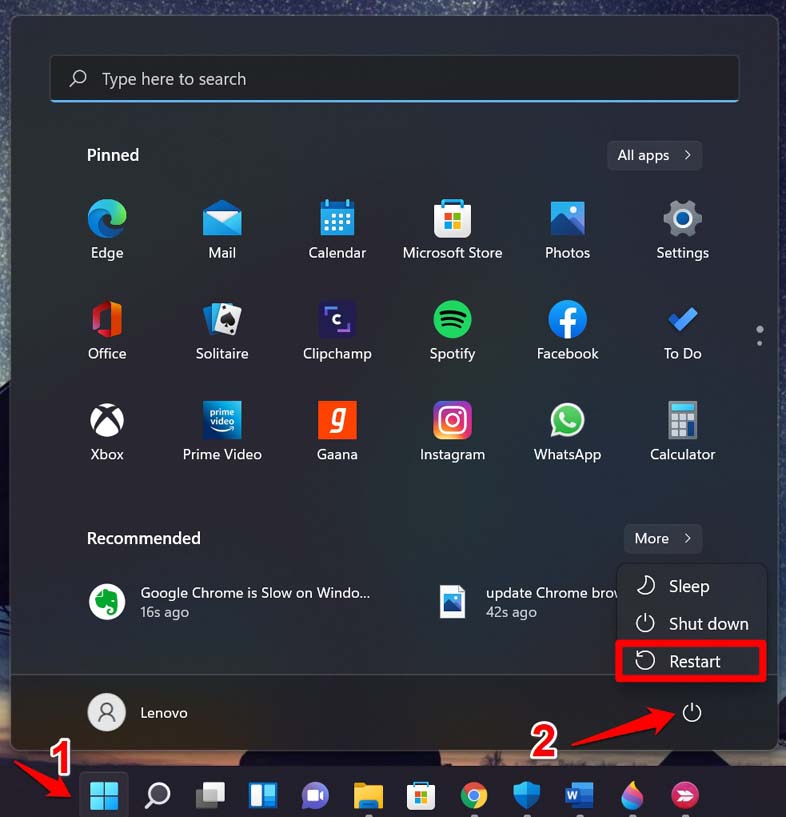
Aperçu
Si vous utilisez Microsoft Outlook au travail, vous pouvez rencontrer le message « Les données de votre organisation ne peuvent pas être collées ici » lorsque vous essayez de copier du contenu d’un e‑mail vers une autre application. Ce blocage sert à protéger les informations sensibles et empêche la copie vers des apps non autorisées.
Le comportement est souvent imposé par une stratégie de sécurité d’entreprise (Microsoft Intune / protection des applications) qui limite les transferts de données entre applications. Il existe aussi des variantes non liées à Intune, par exemple une limite de 25 caractères affichée dans le message. Enfin, un document en « mode protégé » ou en lecture seule empêchera également la copie jusqu’à ce que l’édition soit activée.
Important : ces protections sont là pour des raisons de confidentialité et de conformité. N’essayez pas de contourner une restriction si vous n’avez pas l’autorisation appropriée.
Pourquoi ce message apparaît
- Protection d’entreprise : la stratégie d’App Protection (Microsoft Intune) peut empêcher le collage vers des applications non gérées.
- Document protégé : les pièces jointes peuvent s’ouvrir en « Affichage protégé » ou en lecture seule, bloquant la copie.
- Bug ou version obsolète d’Office : des incompatibilités peuvent provoquer des comportements anormaux.
- Variante 25 caractères : certaines configurations restreignent la longueur copiée et déclenchent le message si vous dépassez la limite.
Méthodologie simple pour diagnostiquer (mini‑méthode)
- Reproduisez le problème : où et quand le message apparaît (application source, destination, capture d’écran).
- Testez des scénarios alternatifs : OWA (web), un autre PC, ou une application autorisée.
- Vérifiez l’état du fichier (mode protégé / lecture seule).
- Si nécessaire, contactez l’administrateur IT avec des détails (capture d’écran, heures, type d’e‑mail).
Solutions pas à pas
1. Redémarrer l’ordinateur
Un redémarrage règle souvent les problèmes temporaires.
- Appuyez sur la touche Windows.
- Cliquez sur l’icône Alimentation dans le panneau de recherche.
- Sélectionnez Redémarrer.
- Relancez Outlook et testez le collage.
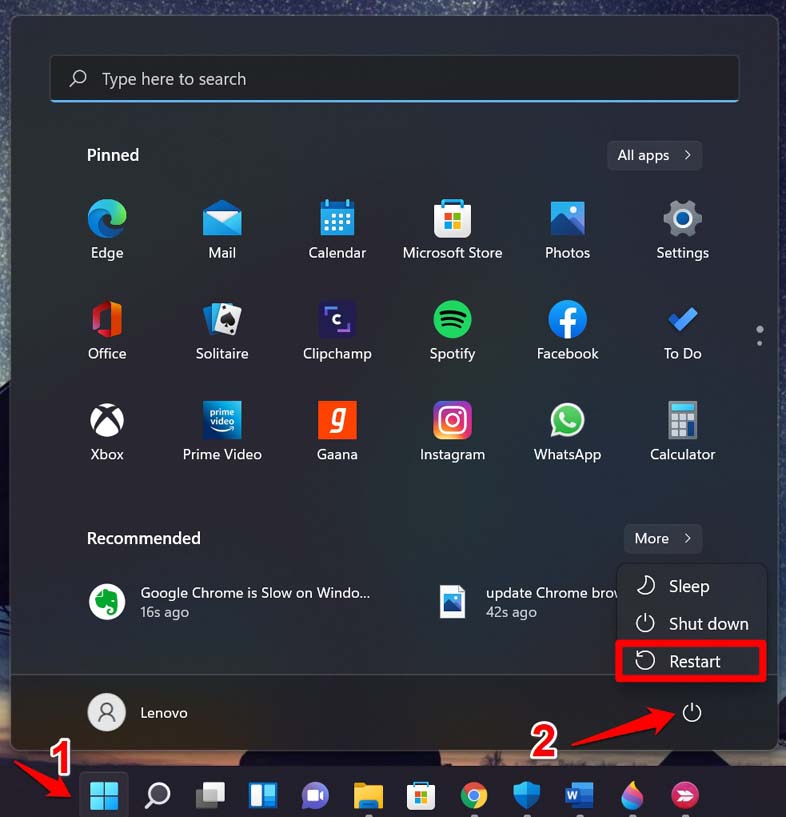
2. Mettre à jour Microsoft Office
Les correctifs publiés résolvent parfois des bugs qui bloquent le copier‑coller.
- Ouvrez Word, Excel ou une autre application Office.
- Cliquez sur Fichier.
- Allez dans Compte (ou Plus > Compte).
- Sous Options de mise à jour, cliquez sur Mettre à jour maintenant.
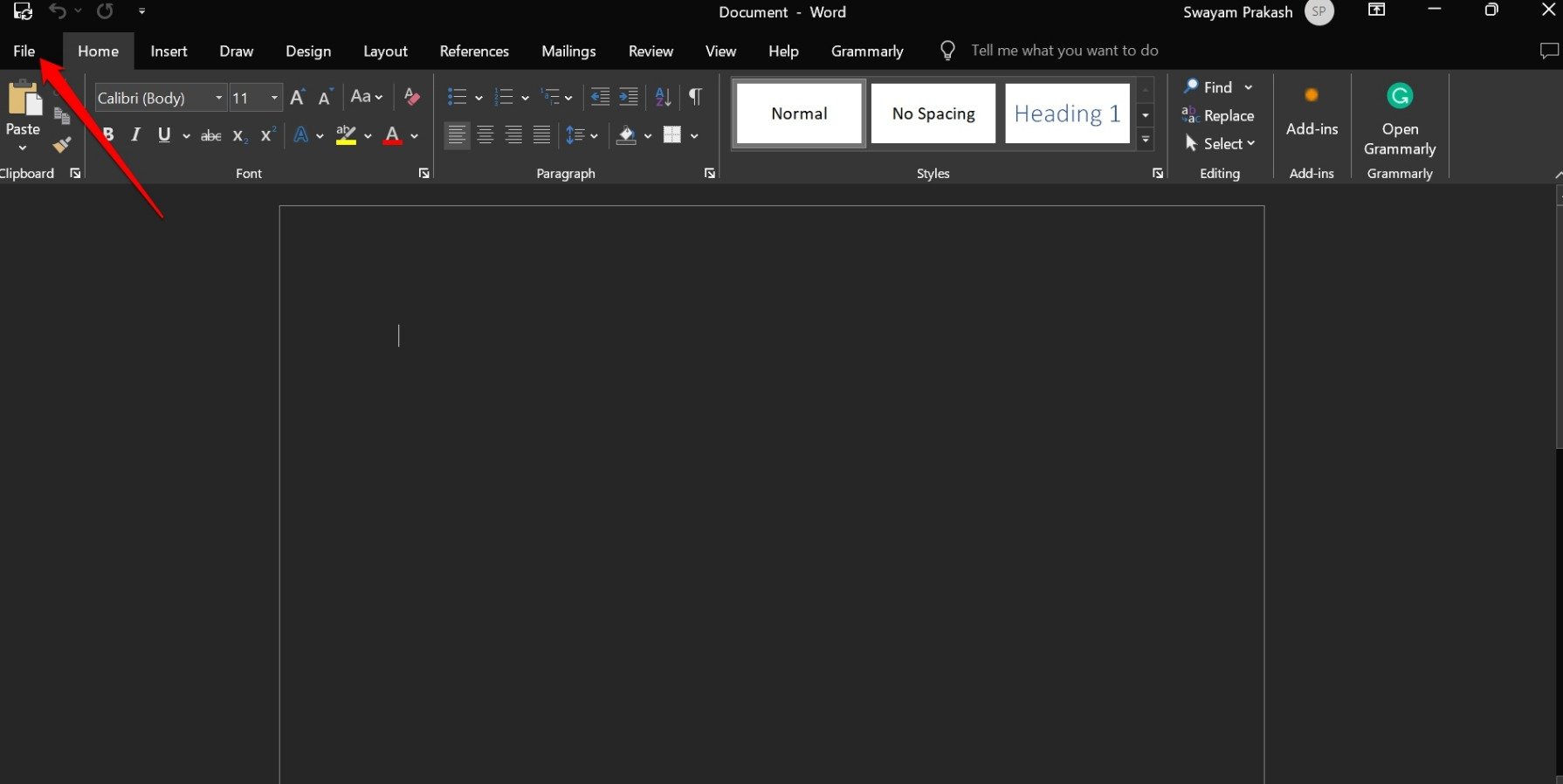
Suivez les instructions, redémarrez si nécessaire puis testez le collage dans Outlook.
Note : vous pouvez également mettre à jour via le Microsoft Store > Bibliothèque.
3. Activer l’édition pour une pièce jointe
Si le document est en Affichage protégé, activez l’édition avant de copier.
- Ouvrez la pièce jointe (Word, Excel, etc.).
- Cliquez sur Activer l’édition si le bandeau s’affiche.
- Copiez le texte vers votre application cible.
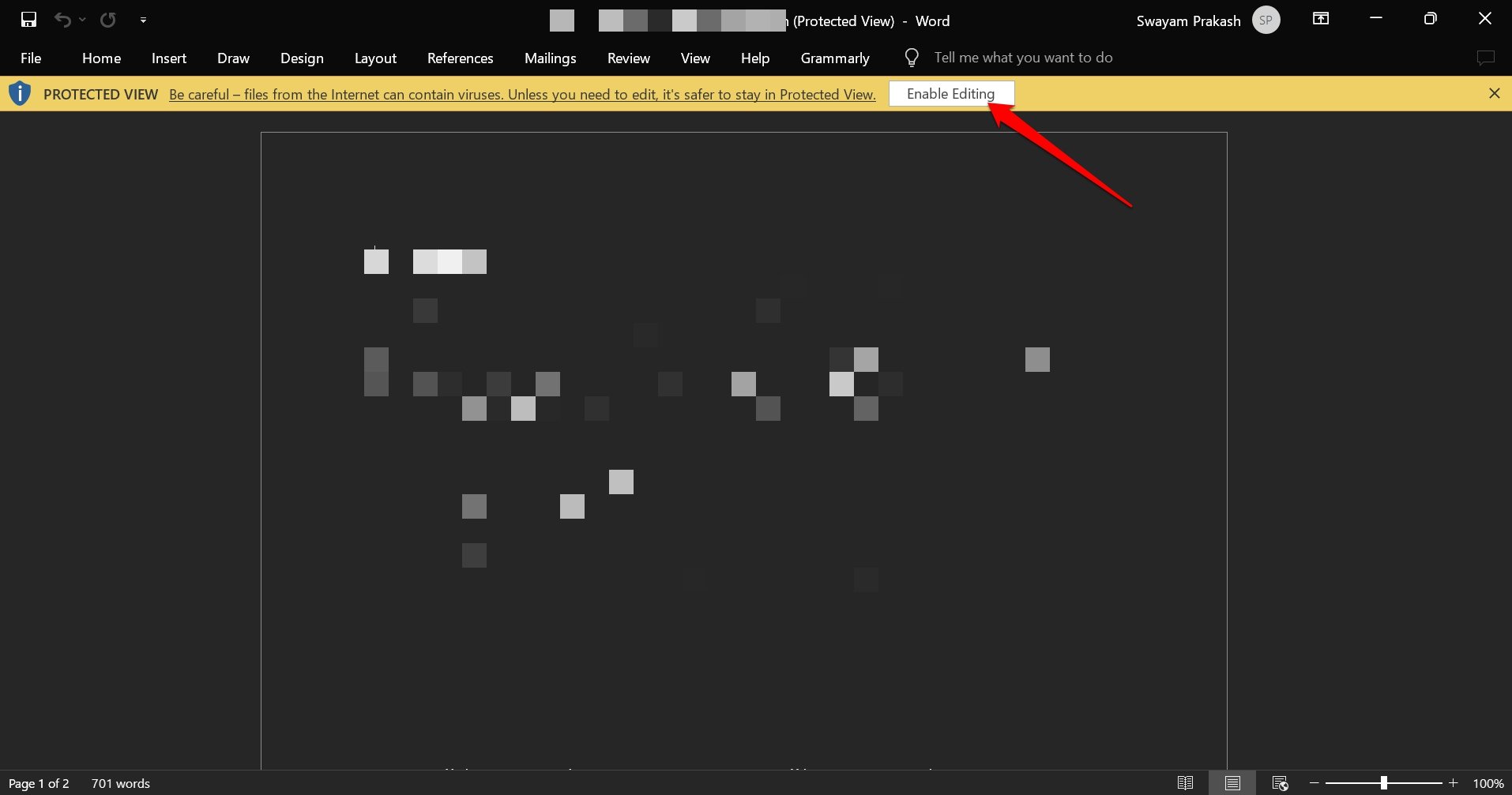
4. Utiliser Outlook Web (OWA) comme contournement
Parfois, la restriction s’applique uniquement aux apps gérées localement. Ouvrir votre mail dans Outlook Web (https://outlook.office.com) peut permettre le collage si la politique d’entreprise l’autorise pour le web.
- Avantage : pas besoin de modifier la politique locale.
- Limite : si la politique Intune impose une restriction globale, OWA peut aussi être bloqué.
5. Demander une modification de la stratégie Intune (pour les administrateurs)
Si vous êtes administrateur ou si vous devez solliciter le support IT, voici où regarder :
- Connectez‑vous au portail Microsoft Intune (endpoint.microsoft.com).
- Allez dans Applications > Stratégies de protection des applications (App Protection Policies).
- Ouvrez la stratégie appliquée au groupe utilisateur.
- Sous Paramètres > Protection des données (Data Protection) > Transfert de données (Data Transfer), vérifiez l’option « Restreindre couper/copier/coller entre autres applications ».
- Pour autoriser le transfert, choisissez Any app (ou l’équivalent autorisant le partage).
- Enregistrez et réappliquez la stratégie.
Attention : modifier ces paramètres a un impact sur la sécurité et la conformité. Documentez la raison et la portée du changement.
6. Prendre une capture d’écran et utiliser OCR
Si vous ne pouvez pas copier le texte, prenez une capture d’écran puis extrayez le texte avec un outil OCR (OneNote, outils en ligne ou fonctions Windows). Cette méthode doit être utilisée selon les règles de votre organisation.
- Ouvrez le message dans Outlook.
- Appuyez sur Windows + Shift + S pour capturer.
- Collez dans un éditeur d’images, enregistrez, puis lancez un OCR pour récupérer le texte.
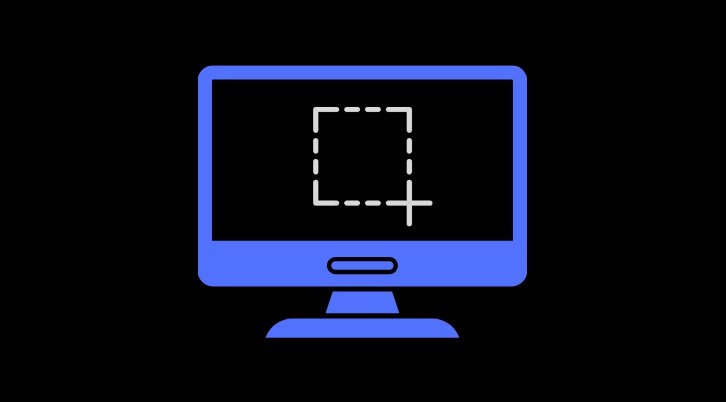
7. Alternatives rapides
- Copier puis coller via un e‑mail transféré à vous‑même sur une adresse personnelle (seulement si autorisé).
- Sauvegarder la pièce jointe localement et ouvrir dans une application non gérée (selon politique).
- Demander au destinataire/source de fournir une version exportable (PDF, TXT) ou l’autorisation explicite.
Contre‑exemples et quand cela échoue
- Si la politique Intune est définie au niveau global pour bloquer tout transfert, aucune action locale ne fonctionnera.
- Si l’e‑mail est chiffré avec Azure Information Protection (AIP), le contenu restera protégé hors du périmètre autorisé.
- Les captures d’écran et OCR peuvent violer la politique de confidentialité de l’entreprise.
Modèle mental simple
Pensez au flux des données : Source (Outlook) → Politique de protection (Intune/AIP) → Application cible. Si le blocage est côté politique, il faut l’intervention d’un administrateur. Si le blocage est côté fichier (mode protégé), l’utilisateur peut agir.
Checklist pour l’utilisateur
- Redémarrer le PC.
- Mettre Office à jour.
- Ouvrir la pièce jointe et activer l’édition.
- Essayer Outlook Web (web).
- Capturer et utiliser OCR si autorisé.
- Contacter l’IT si le problème persiste.
Checklist pour l’administrateur IT
- Identifier la stratégie App Protection appliquée.
- Vérifier le paramètre « Restreindre couper/copier/coller ».
- Valider impact sur conformité avant modification.
- Notifier les utilisateurs et consigner le changement.
Sécurité et conformité (notes GDPR)
Respectez les règles de confidentialité. Ne copiez pas de données sensibles vers des applications personnelles ou non autorisées. Toute modification de stratégie doit être justifiée, documentée et auditable pour rester conforme au RGPD et aux politiques internes.
Arbre de décision rapide
flowchart TD
A[Problème : impossible de coller depuis Outlook] --> B{Le message indique Intune/stratégie ?}
B -- Oui --> C[Contacter l'admin IT ou modifier la stratégie si autorisé]
B -- Non --> D{Le fichier est en mode protégé ?}
D -- Oui --> E[Activer l'édition et retester]
D -- Non --> F{Essayer OWA 'web' ?}
F -- Oui --> G[Ouvrir dans Outlook Web et retester]
F -- Non --> H[Prendre capture d'écran / OCR ou demander autorisation]Exemple d’e‑mail à envoyer à l’administrateur IT
Objet : Blocage du collage depuis Outlook – demande d’examen
Bonjour,
Je rencontre le message « Les données de votre organisation ne peuvent pas être collées ici » lorsque j’essaie de copier du texte d’un e‑mail Outlook vers [nom de l’application]. J’ai :
- Redémarré mon poste
- Mis Office à jour
- Vérifié que le fichier n’est pas en mode protégé
Pouvez‑vous vérifier la stratégie App Protection appliquée à mon compte (groupe : [votre_groupe]) et confirmer si le paramètre « Restreindre couper/copier/coller » peut être ajusté ou justifié ?
Merci, [votre nom]
FAQ
Pourquoi Outlook affiche‑t‑il ce message sur mon PC mais pas sur celui d’un collègue ?
Les stratégies d’entreprise peuvent être appliquées par groupe d’utilisateurs, par appareil ou par contexte (app mobile vs PC). Votre collègue peut appartenir à un groupe différent ou utiliser une autre configuration.
Puis‑je contourner la restriction en utilisant une clé USB ou un compte personnel ?
Non recommandé. Copier des données d’entreprise vers des supports personnels peut violer la politique de sécurité et entraîner des sanctions. Demandez toujours l’autorisation IT.
Résumé et bonnes pratiques
- Identifiez d’abord si le blocage vient d’une politique (Intune/AIP) ou du fichier (mode protégé).
- Préférez des solutions conformes : mise à jour, OWA, demander l’autorisation IT.
- N’utilisez les captures/OCR que si cela respecte la politique de votre organisation.
Points clés : redémarrer, mettre à jour, activer l’édition, tester OWA, contacter l’IT.
Si vous avez d’autres questions ou des cas particuliers concernant « Les données de votre organisation ne peuvent pas être collées ici », laissez un commentaire avec l’environnement (Windows 11, version Office, web ou client) et je préciserai les étapes adaptées.
Matériaux similaires

Installer et utiliser Podman sur Debian 11
Guide pratique : apt-pinning sur Debian

OptiScaler : activer FSR 4 dans n'importe quel jeu
Dansguardian + Squid NTLM sur Debian Etch

Corriger l'erreur d'installation Android sur SD
